S'inscrire sur Pumble
Vous pouvez vous inscrire sur Pumble en créant votre propre espace de travail ou en rejoignant un espace de travail via le lien d'invitation que vous recevez des membres de votre équipe.
Créer un espace de travail #
- Accédez à la page d'inscription
- Choisissez de Continuer avec Google ou Continuer avec une adresse email
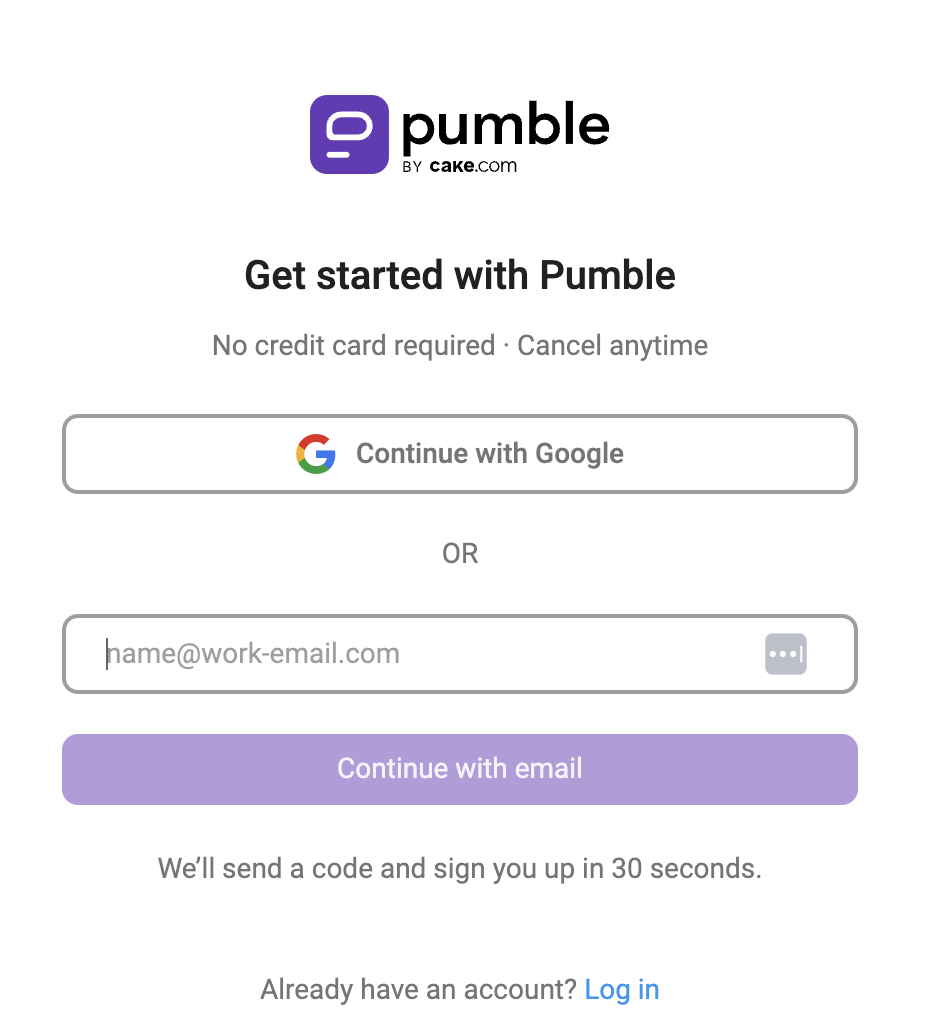
Continuer avec Google #
Vous serez redirigé vers votre compte de messagerie et l'écran Bienvenue sur Pumble :
- Si vous n'avez pas d'espace de travail, entrez le nom de la société/équipe dans le champ de texte, acceptez les conditions d'utilisation de Pumble et Cake.com et cliquez sur “Créer un espace de travail”
- Si vous avez un espace de travail, choisissez-en un dans la liste
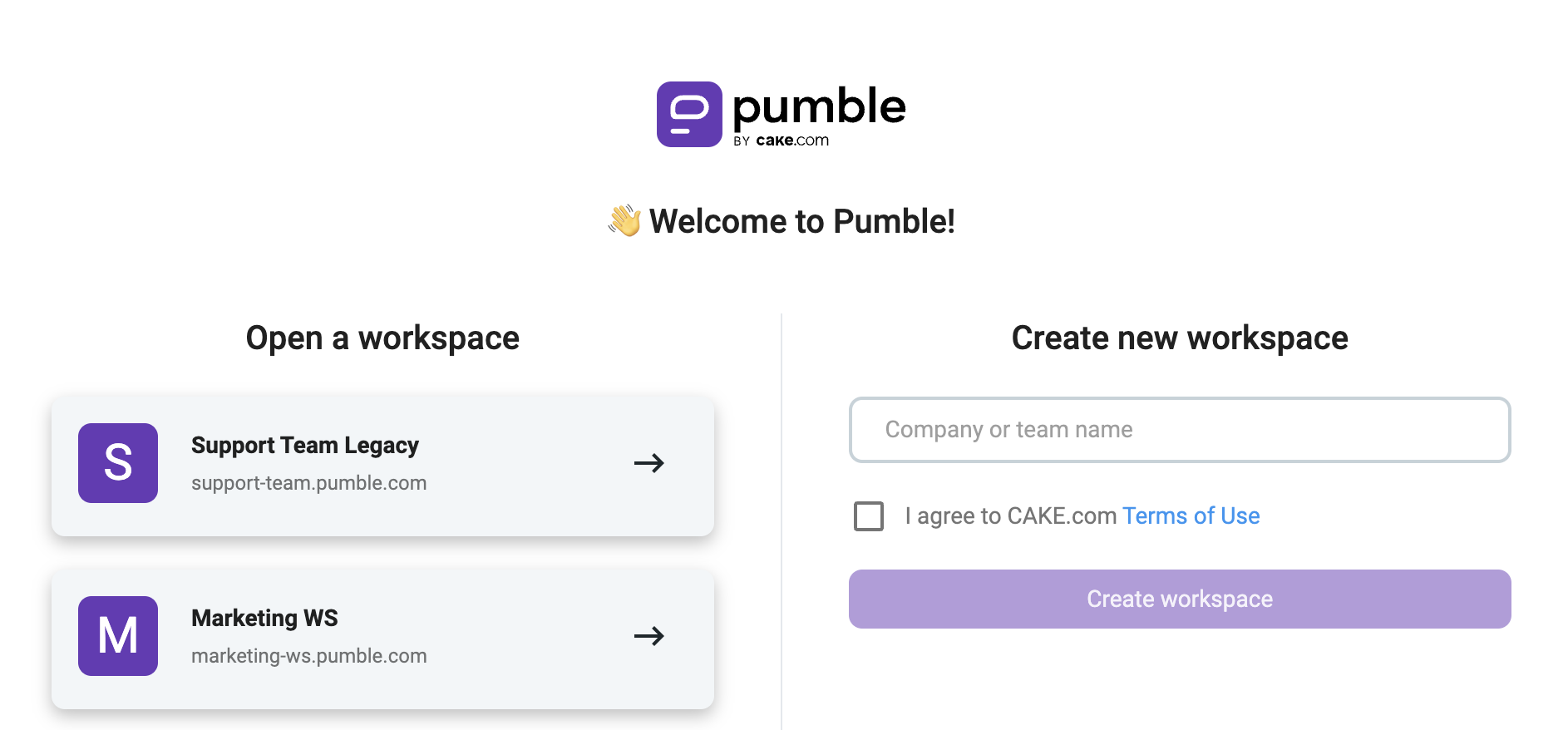
Continuer avec une adresse email #
Saisissez votre adresse email, puis un code de vérification.
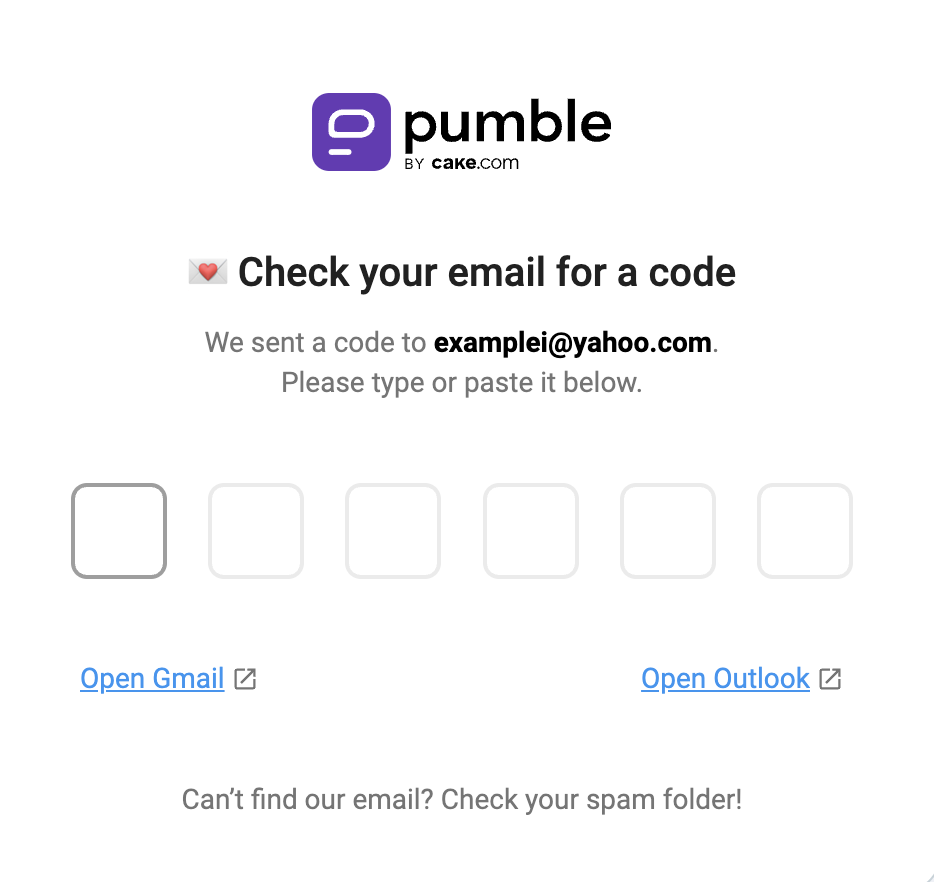
Vous serez redirigé vers l'écran Bienvenue sur Pumble. Saisissez le nom de la société/équipe dans le champ de texte, acceptez les conditions d'utilisation de Pumble et Cake.com et cliquez sur Créer un espace de travail.
Vous serez alors redirigé vers l'espace de travail que vous avez créé et vous verrez apparaître une fenêtre modale vous invitant à inviter des utilisateurs dans votre espace de travail nouvellement créé.
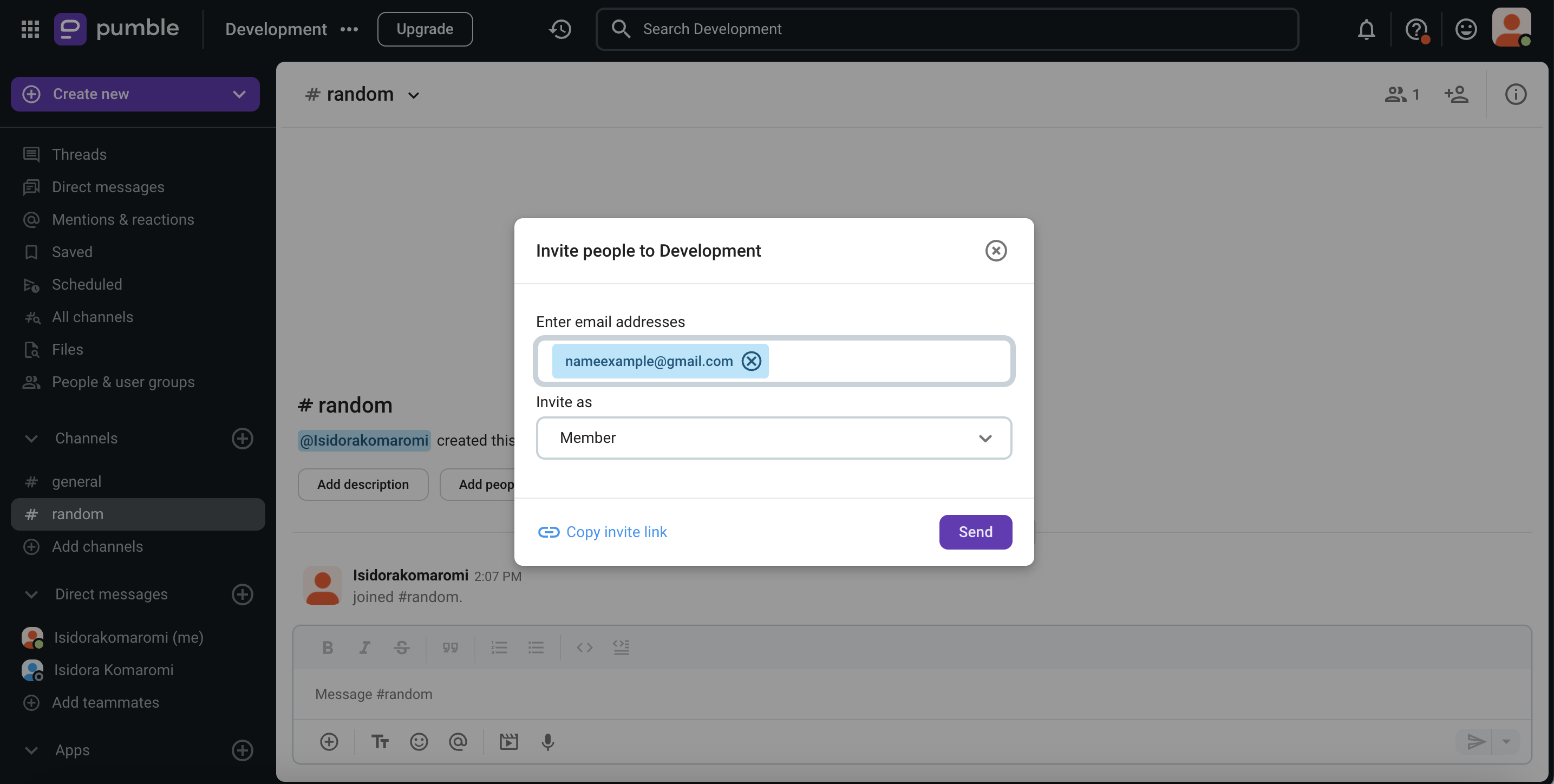
Rejoindre un espace de travail #
Lorsque quelqu'un vous invite à l'espace de travail, vous recevez un email contenant le lien d'invitation. Voici ce que vous devez faire ensuite :
- Ouvrez vos emails
- Trouvez l'email contenant l'invitation
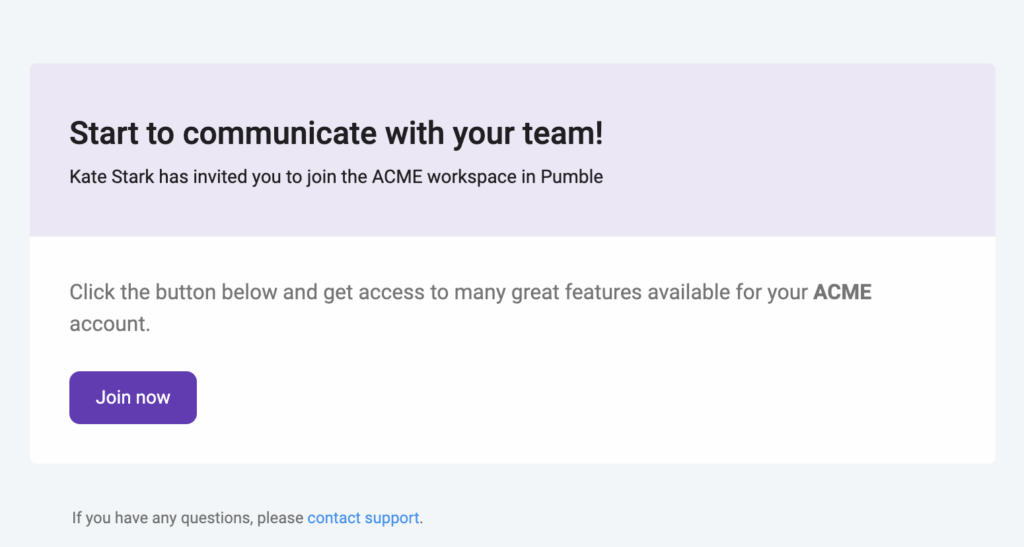
- Cliquez sur Rejoindre maintenant
- Saisissez votre nom, acceptez les conditions d'utilisation de Pumble et Cake.com et vous pourrez rejoindre l'espace de travail
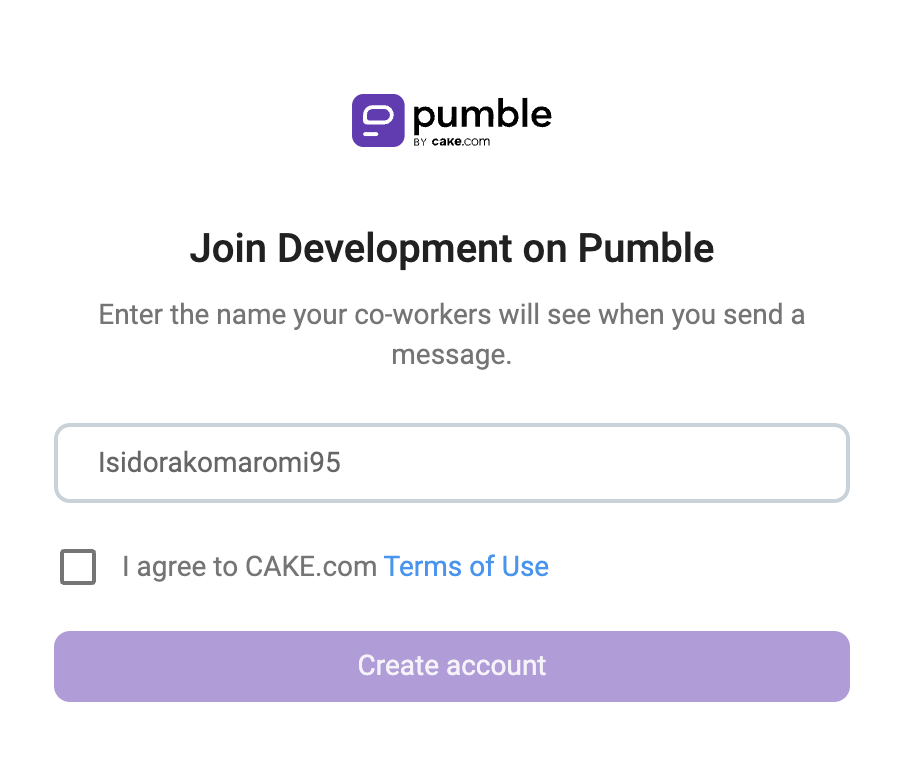
ou
- Allez sur la page Login page
- Choisissez de Continuer avec Google ou Continuer avec une adresse email
Continuer avec Google #
You’ll be redirected to your email account and Welcome to Pumble screen. Choose the workspace from the list of pending invitations in Accept Invitations section.
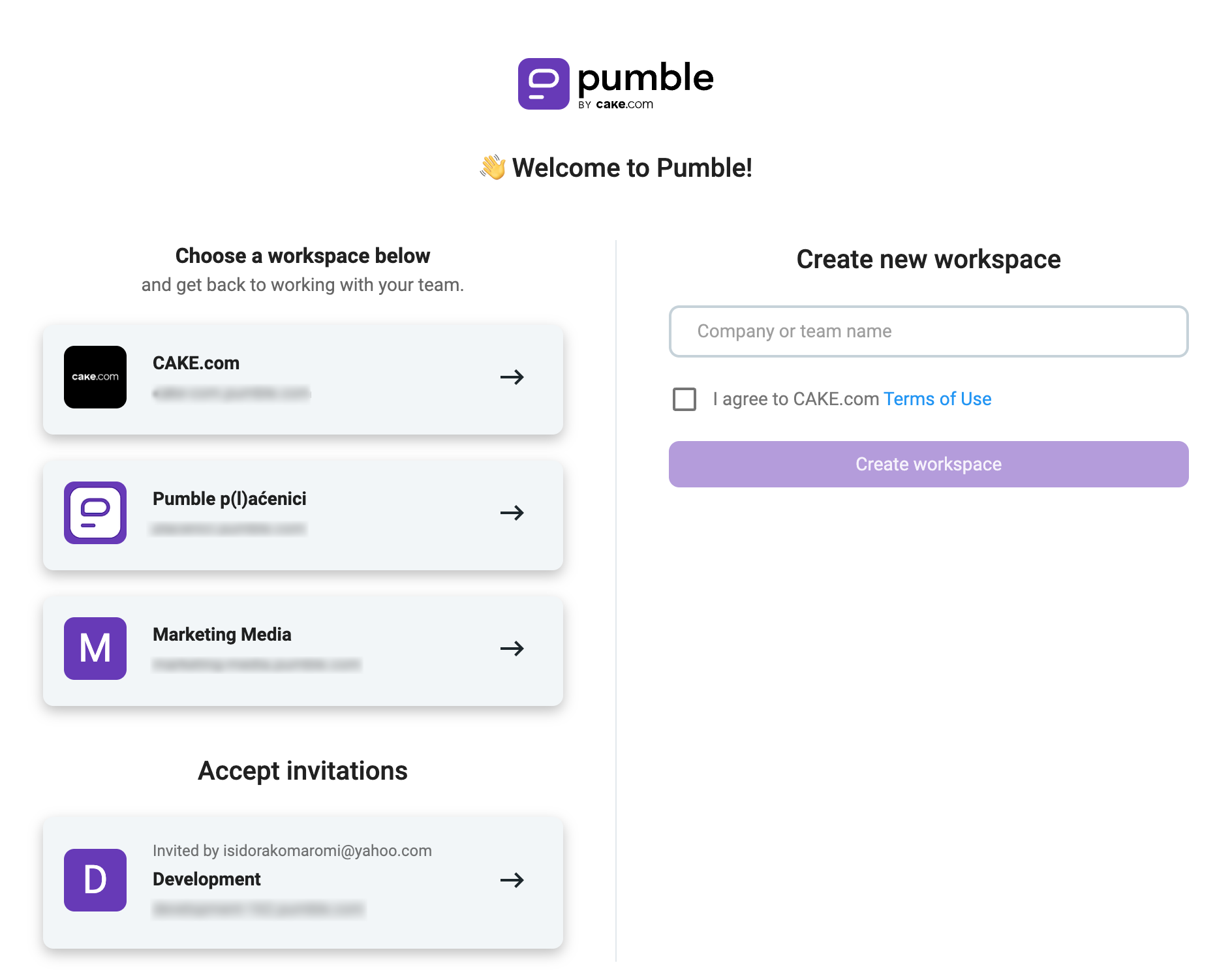
Continuer avec une adresse email #
Enter your email address and then a verification code. Choose the workspace from the list of pending invitations in Accept Invitations section.
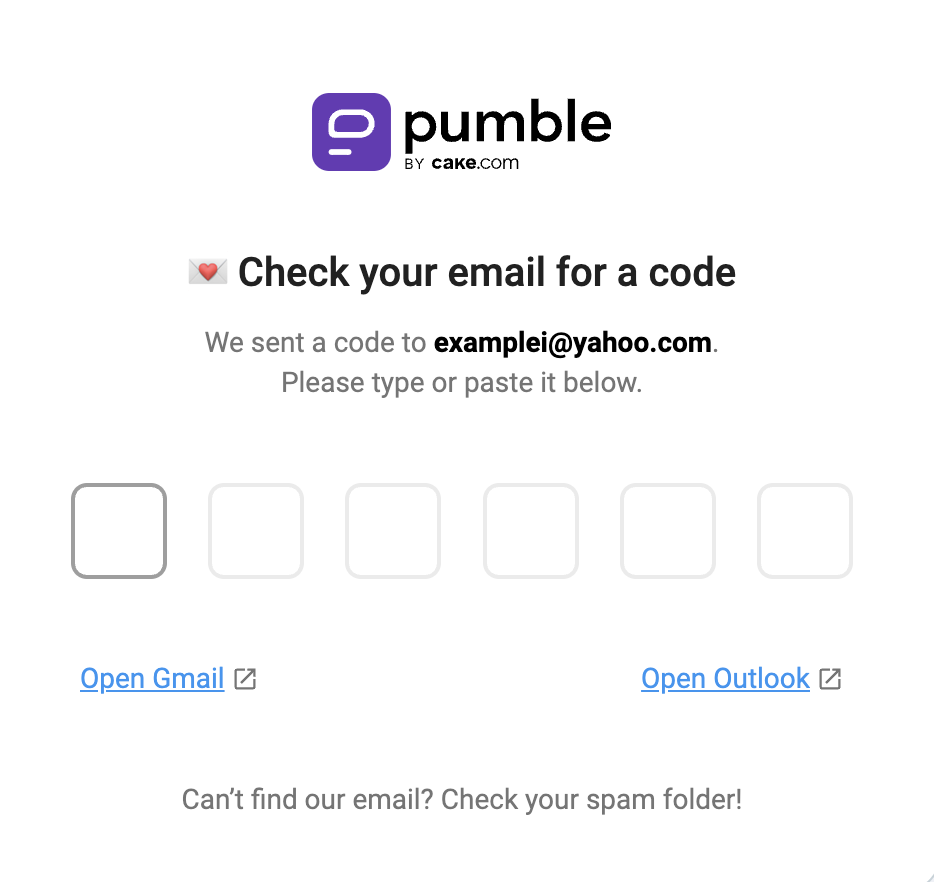
Check out this article to learn more about setting up your personal profile after creating/joining a workspace on Pumble.
Consultez cet article to learn how to Register at Pumble using mobile apps.